Maps
Instellingen en functionaliteiten voor kaarten
KaartenUiteindelijk is het doel om één of meerdere kaartlagen gezamenlijk te presenteren in een kaart, oftewel een Map. In GeoApps kan een Map bestaan uit één of meerdere themakaarten, waarmee data gegroepeerd kan worden en eenvoudig geschakeld kan worden tussen hoofdthema's.
Als beheerder van een GeoApps-omgeving is het handig om te weten hoe de verschillende functies rondom kaartinstellingen functioneren. Onderstaand vind je een overzicht van alle handleidingen rondom het instellen van een kaart. Mocht je nog een kaart aan moeten maken, dan kun je ook bij de tutorials beginnen: Maak een nieuw project & Maak een nieuwe kaart.
Kaart aanmaken
Om een nieuwe kaart aan te maken ga je naar de beheeromgeving op jouw-omgeving.geoapps.nl/Manage en open je een project.
- Navigeer naar de tab 'Maps'.
- Selecteer '+Create'.
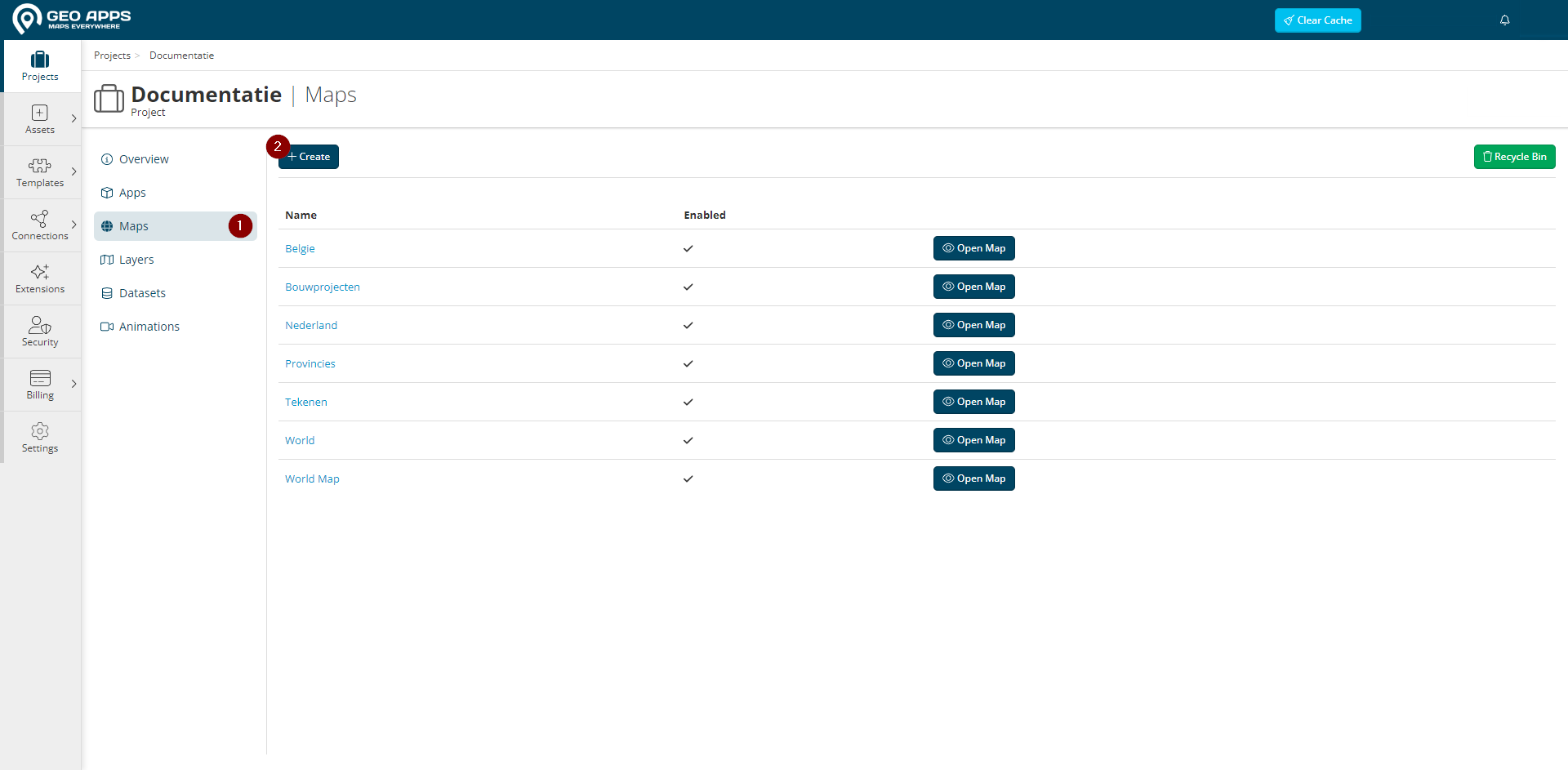
Figuur 1 - Map aanmaken.
Er opent nu een modal waarmee je de kaartinstellingen kunt kiezen.
- Vul een titel in.
- Vul eventueel een beschrijving in.
- Kies de location uit de dropdown.
- Vul eventueel bounds in - standaard staan deze op de bounds voor Nederland in RD (EPSG: 28992).
- Kies de basiskaart.
- Kies de workspace.
- Vul de URL waarop de kaart te benaderen zal zijn aan.
- Kies de projectie (EPSG-code).
- Kies het coordinatenstelsel. Lees hierover meer in Coördinatenstelsels & Projecties.
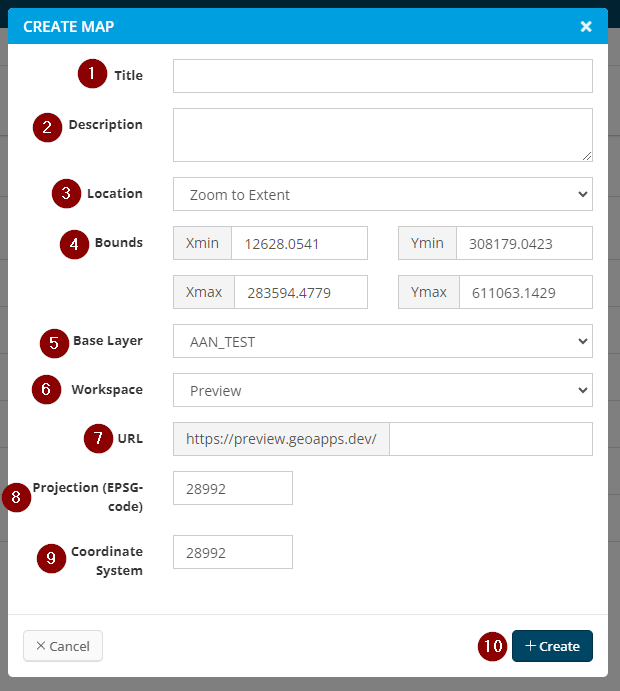
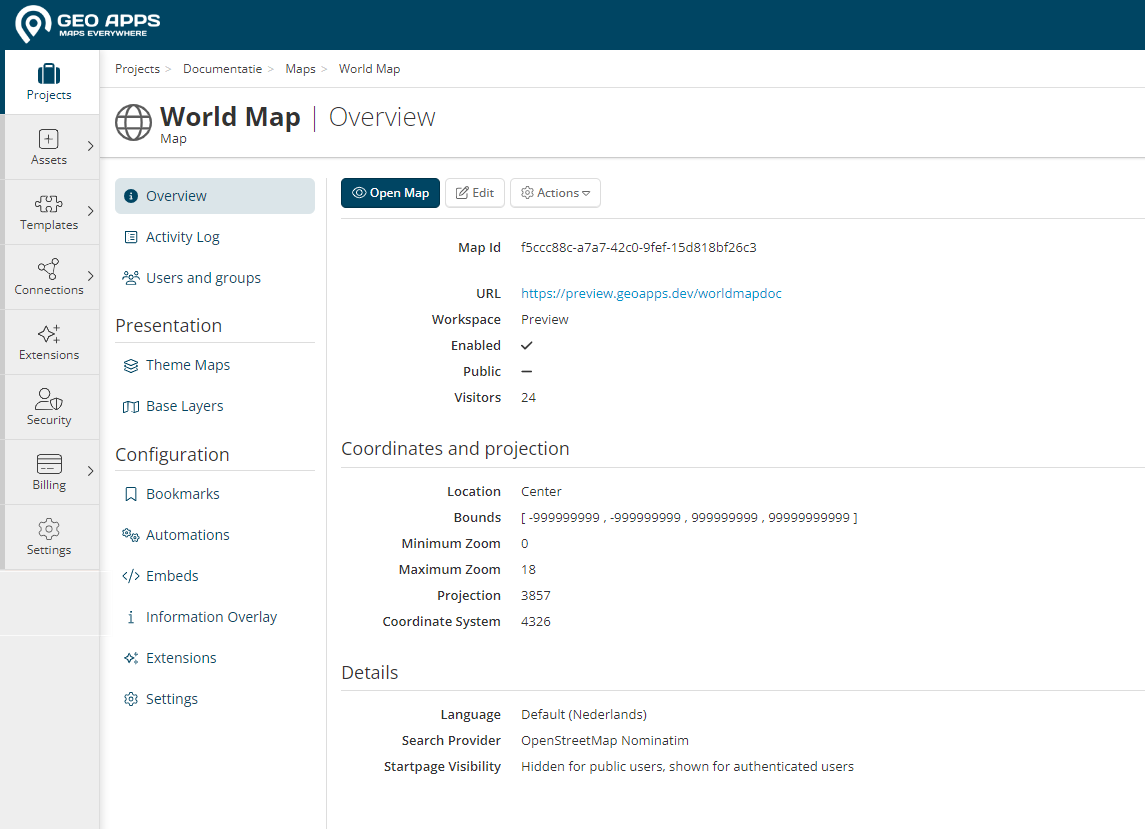
De verdere instellingen op de kaart worden hieronder toegelicht.
Zichtbaarheid
Onder het kopje 'Startpage visibility' kun je aangeven hoe de kaart op de Startpage wordt getoond:
- Verborgen/Hidden: wordt altijd op Startpage verborgen.
- Zichtbaar/Advertised: wordt altijd op Startpage weergegeven.
- Verborgen voor niet-ingelogde gebruikers, zichtbaar voor ingelogde gebruikers: wordt alleen voor ingelogde gebruikers weergegeven op Startpage.
- Verborgen voor ingelogde gebruikers, zichtbaar voor niet-ingelogde gebruikers: wordt alleen voor niet-ingelogde gebruikers weergeven op Startpage. (Bijvoorbeeld voor Apps die uitleg geven aan gebruikers die nog moeten registreren).
Mask
Door middel van een Mask kan een gebied in de kaart verduidelijkt worden weergegeven. Zie hiervoor de handleiding Aanmaken Mask.
Coördinatenstelsels & Projecties
Bij het aanmaken van een kaart is het altijd van belang de juiste basiskaart, EPSG-code en coördinatenstelsel te kiezen. Zie hiervoor de handleiding Coördinatenstelsels & Projecties.
Embeds
Met de functie Embeds kan een Embed voor een kaart worden aangemaakt, zodat deze op een webpagina of social media gebruikt kan worden, zonder dat het openen van een link of nieuwe pagina nodig is. Zie hiervoor de handleiding Embeds.
Information Overlay
Door middel van een Information Overlay kan er extra uitleg gegeven worden over de voorwaarden of inhoud van de kaart. Een Information Overlay kan tevens zo worden ingesteld dat deze bij het laden van de kaart wordt getoond, waardoor dit het eerste is wat de gebruiker ziet. Zie hiervoor de handleiding Information Overlay.
Kopiëren
Door middel van de functie Copy kunnen datasets en kaartlagen eenvoudig gekopieerd worden naar andere kaarten en kunnen kaarten geëxporteerd worden naar een andere GeoApps-omgeving. Zie hiervoor de handleiding Kopiëren datasets, layers en maps.
Views
Door middel van de functie Views kan ingesteld worden welke kaartlagen standaard zijn in- of uitgeschakeld bij het openen van de kaart. Zie hiervoor de handleiding Standaardinstellingen (Views).
Zoekingangen
Door zoekingangen in te stellen kan er in de viewer eenvoudig gezocht worden naar adressen. Zie hiervoor de handleiding Zoekingangen.
Settings
In het onderste tabje 'Settings' in de beheeromgeving kan met de schuifjes gekozen worden of er gebruik gemaakt wordt van:
- Het tonen van de legenda.
- Het toestaan van rotatie.
- Het inschakelen van StreetView (zie voor instellen ook de handleiding onder integraties).
- Het inschakelen van StreetSmart (zie voor instellen ook de handleiding onder integraties).
- Het inschakelen van Obliek (zie voor instellen ook de handleiding onder integraties).
- Het inschakelen van de print.
- Het toestaan en weergeven van de login-knop.
- Het uitschakelen van de navigatie terug naar de startpagina middels het klikken op het logo in de viewer.
- Het altijd tonen van coordinaten in het gekozen coordinatenstelsel, rechtsonder in beeld.
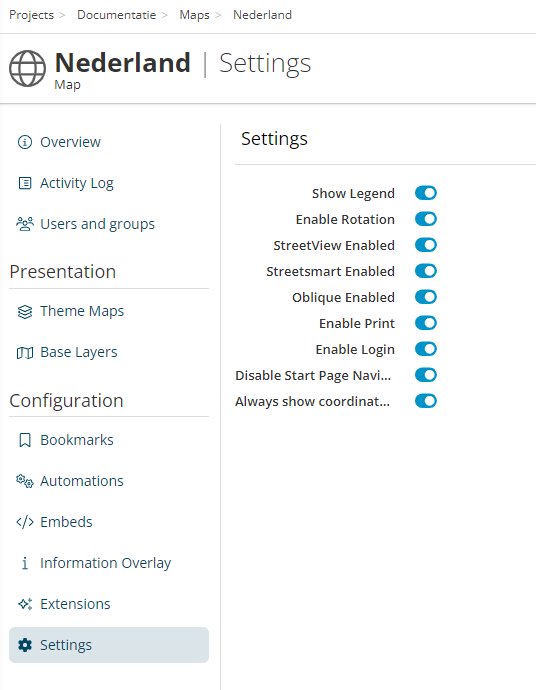
Updated 5 months ago